Les 7 formats de fichiers PowerPoint à connaître (et leurs secrets)
Réaliser une bonne présentation commerciale avec PowerPoint : Nos conseils
Les 7 formats de fichiers PowerPoint à connaître (et leurs secrets)
Réaliser une bonne présentation commerciale avec PowerPoint : Nos conseils
Réussir sa présentation powerpoint va au-delà de l’aspect graphique. Selon le contexte, les enjeux financiers peuvent être considérables.
Malheureusement, nombre d’utilisateurs de PowerPoint ont appris sur le tas. Ils n’ont jamais eu accès à une méthodologie solide et n’en connaissent pas les subtilités.
Parmi les nombreuses fonctionnalités de l’outil, le masque de diapositive, également appelé template ppt est un élément pilier qui vous permettra de réaliser des présentations personnalisées et captivantes.
En plus de respecter votre charte graphique, il sert d’ossature et de support à votre communication pour lui permettre d’être cohérente et homogène. A l’aide de plusieurs modèles il permettra aussi de garder l’attention de votre auditoire.
Zoom sur le masque de diapositive PowerPoint.
Le masque de diapositive, c’est la diapositive qui permet de stocker des informations sur le thème et les mises en page d’une diapositive telles que :
Vous pouvez ainsi créer un ou plusieurs masques avec des mises en page ou des designs différents. Ils serviront de modèles de base qui s’appliqueront sur les diapositives suivantes.
Chaque modification d’un masque (par exemple modifier un arrière-plan ou ajouter des images) portera donc sur l’ensemble des diapositives de votre présentation. A la différence des diapositives de mise en page qui permettront des retouches individuelles.
Les masques de diapositives comportent 3 avantages majeurs pour une personne qui doit préparer une présentation :
L’uniformité est une règle fondamentale pour quiconque est amené à créer une présentation. Toutes les mises en page, le code couleur, la position des logos doivent correspondre sur l’ensemble des diapositives. Sous peine de créer des effets d’incohérence qui perturberont le spectateur même s’ il n’en a pas conscience.
Créer une présentation est chronophage. Cela nécessite de penser en amont le message, l’objectif, de réfléchir aux attentes de la cible…Ce travail de préparation nécessite de passer du temps à réfléchir. Si chaque diapositive est créée une par une… le coût en temps perdu sera conséquent, voire supérieur à votre retour sur investissement!
Avez-vous déjà mis en forme un document de plusieurs centaines de pages? Essayez donc de travailler page par page… Autant prévoir de travailler la nuit. Avec un risque d’erreurs élevé dû au temps d’attention requis. Travailler un masque permet d’automatiser sans craindre de rater un détail.
Vous pouvez personnaliser de nombreux éléments dans un masque tels que la couleur du fond (les thèmes), la couleur de l’arrière-plan, la taille des diapositives…
Notez qu’un masque de diapositives comporte en général 5 zones particulières appelés “espaces réservés” :
Chaque espace réservé permettra d’imposer le positionnement des éléments présents sur vos diapositives. Un excellent moyen d’avoir une présentation homogène.
Un thème est une diapositive personnalisée composée de couleurs, de polices et d’effets. Pour l’enregistrer en tant que modèle, c’est très simple :
Astuce !
Enregistrer un thème pour en faire un modèle peut être très utile pour gagner du temps lorsque vous en aurez besoin pour une autre présentation.
Épingler une présentation de référence vous permet tout simplement de la fixer dans le menu pour y accéder facilement pour une utilisation ultérieure.
Vous pouvez stocker jusqu’à 50 présentations de référence.
Allez dans le menu Accueil de l’onglet Fichier. Puis cliquez sur Options et Options avancées. Sous le menu Affichage cochez Accéder rapidement à ce nombre de présentations récentes.
Vous pourrez les retrouver facilement depuis le menu d’Accueil.
Lors de la création de votre présentation powerpoint, vous pouvez travailler à plusieurs grâce au bouton partager en haut à droite du ruban.
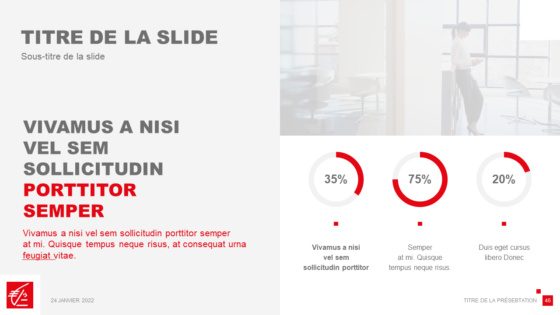
Si vous souhaitez rouvrir plus tard le document pour le modifier, vous accéderez directement à la dernière version modifiée qui aura été enregistrée.
La boite à slides est une agence de communication spécialisée dans le conseil en présentation powerpoint.
De nombreuses fonctionnalités méconnues permettent de grandement faciliter la mise à jour de vos PowerPoint. Parfaitement paramétré, un masque PowerPoint améliore votre productivité au quotidien.
Afin que vous puissiez insérer des graphiques personnalisés, et créer des slides originales, nos experts peuvent construire pour vous une boîte à outils sur-mesure grâce à la compréhension de vos codes et de votre univers de marque. Et grâce à des compétences en graphisme de haut niveau.
Cette banque de données de templates prêts à l’emploi appelés aussi gabarits vous aidera à gagner en efficacité tout en respectant votre identité graphique.
Vous disposerez ainsi d’une présentation personnalisée et homogène et vos utilisateurs n’auront plus qu’à insérer les éléments souhaités.
Comment créer un bon masque de diapositives ?
Accéder au masque de diapositive dans Powerpoint est très simple. Il faut sélectionner “Masque de diapositive” dans le menu “Affichage”. Un menu s’ouvre avec toutes les options possibles et des propositions de slides à gauche.
La première chose à faire est de paramétrer le « master ». Le master est la première diapositive dans le menu à gauche, la plus grande. Cette slide permet de charter un maximum d’élément en appliquant tous ses paramètres aux dispositions qui lui sont rattachées.
Vous pouvez adapter les couleurs, insérer votre logo et changer les polices pour créer une trame cohérente et adaptée à votre charte graphique.
Continuez sur votre lancée pour charter vos slides récurrentes : slides de couverture, de sommaire et des chapitres. Une fois vos dispositions chartées, dans l’onglet « Masque des diapositives » cliquez sur « Fermer le mode Masque » pour revenir sur vos slides de contenus.
Vous pouvez désormais insérer simplement, via un clic droit « Disposition », la disposition de votre choix, par exemple : une nouvelle diapositive “couverture”, et mettre à jour ses contenus textes ou images.
Important !
Ne laissez pas votre master vide. Bien que vous ne retrouviez pas cette slide dans la liste de vos dispositions, le master est la slide qui pose toutes les bases de votre PowerPoint : tout ce qui est présent sur le master, est appliqué à l’ensemble des dispositions : emplacement logo, arrière-plan, typos, zone de titre, pied de page, couleurs de textes, niveau de puces etc. De quoi s’économiser un temps précieux ainsi qu’un document parfaitement structuré.